2010 Microsoft Excel에서 시간을 빠르게 입력
시간을 빠르게 입력하기 위해 Microsoft Excel 2010에서 Timevalue, If, Left 및 Right 함수를 사용합니다.
IF :-조건이 충족되는지 확인하고 True이면 하나의 값을 반환하고 False이면 다른 값을 반환합니다.
“IF”함수의 구문 = if (logical test, [value_if_true], [value_if_false])
첫째, 수식은 논리 테스트의 출력이 참과 거짓이면 어떻게하는지 논리 테스트를 수행합니다.
_ 예 : _ _ 셀 A2 및 A3에는 숫자 3과 5가 포함됩니다. 숫자가 3이면 수식에 “예”가 표시되고 그렇지 않으면 “아니오”가 표시됩니다 ._
_ = IF (A1 = 3, “예”, “아니요”) _
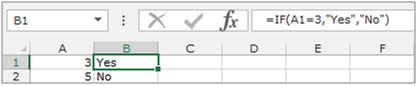
TIMEVALUE :-특정 시간에 대한 텍스트 시간을 Excel 일련 번호로 변환하려면 0 (12:00:00 Am)에서 0.999988426 (11:59:59 PM)까지의 숫자를 입력 한 후 시간 형식으로 숫자를 포맷하십시오. 공식.
TIMEVALUE 공식의 구문 :-= TIMEVALUE (time_text)
예 :-A1 셀에는 시간이 텍스트로 포함되어 있으며이를 시간 값으로 변환하려고합니다.
아래 주어진 단계를 따르십시오 :-셀 B1 = TIMEVALUE (A1)
키보드에서 Enter를 누르십시오.이 기능은 텍스트를 시간 형식으로 변환합니다
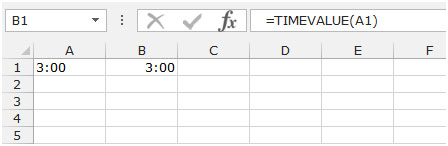
LEFT : 지정된 문자 수에 따라 텍스트 문자열의 첫 번째 문자를 반환합니다.
“LEFT”함수 구문 : = LEFT (text, [num_chars])
_ 예 : _ Cell A1에 “Broncho Billy Anderson”이라는 텍스트 포함 _ _ = LEFT _ (A1, 7), 함수는 “Broncho”를 반환합니다 ._
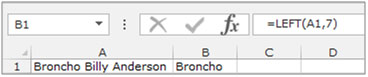
오른쪽 : 문자열의 맨 오른쪽 문자부터 시작하여 지정된 문자 수를 반환합니다.
“RIGHT”함수 구문 : = RIGHT (텍스트, [num_chars])
_ 예 : _ Cell A1에 “Broncho Billy Anderson”이라는 텍스트 포함 _ _ = RIGHT _ (A1, 8), 함수는 “Anderson”을 반환합니다 _

콜론을 사용하여 시간과 분을 구분하지 않고도 시간을 빠르게 입력 할 수있는 방법을 이해하는 예를 들어 보겠습니다.
A 열에 숫자 목록이 있습니다. 숫자를 시간으로 변환하려면 다음 단계를 따르십시오 .-
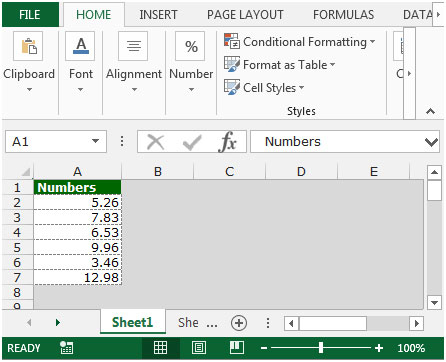
-
셀 B2에 수식을 작성하십시오.
-
= TIMEVALUE (IF (A2 <1000, LEFT (A2,1), LEFT (A2,2)) & “:”& RIGHT (A2,2))
-
키보드에서 Enter를 누르십시오.
-
동일한 수식을 복사하여 B2 : B7 범위에 붙여 넣습니다.
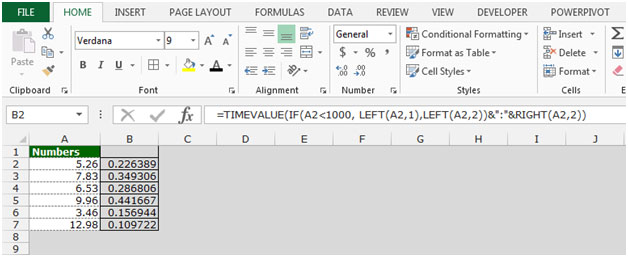
-
공식은 일반 형식으로 출력을 제공합니다.
이제 범위 형식을 HH : MM으로 변경하려면 아래 단계를 따르십시오. * Ctrl + 1을 누르면 셀 서식 대화 상자가 나타납니다.
-
숫자 탭에서 사용자 지정을 선택합니다.
-
유형 상자에 “hh : mm”형식을 입력하고 확인을 클릭합니다.
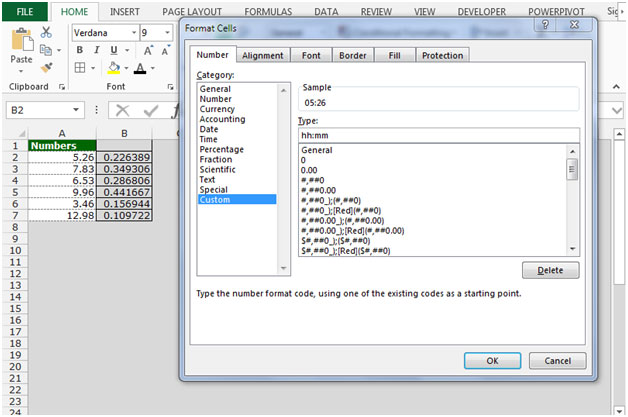
-
수식은 A 열의 각 숫자 값을 올바른 형식의 시간 값으로 변환합니다.
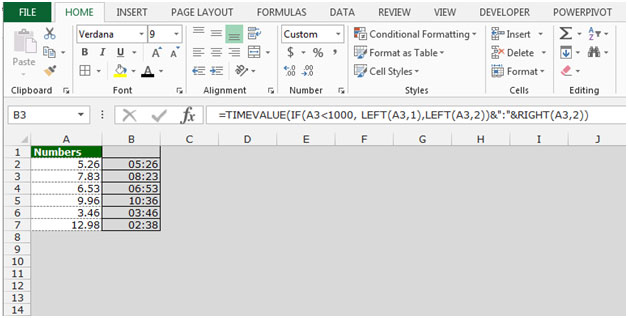
Microsoft Excel에서 시간을 나타내는 텍스트 값을 추가 할 수있는 방법입니다.